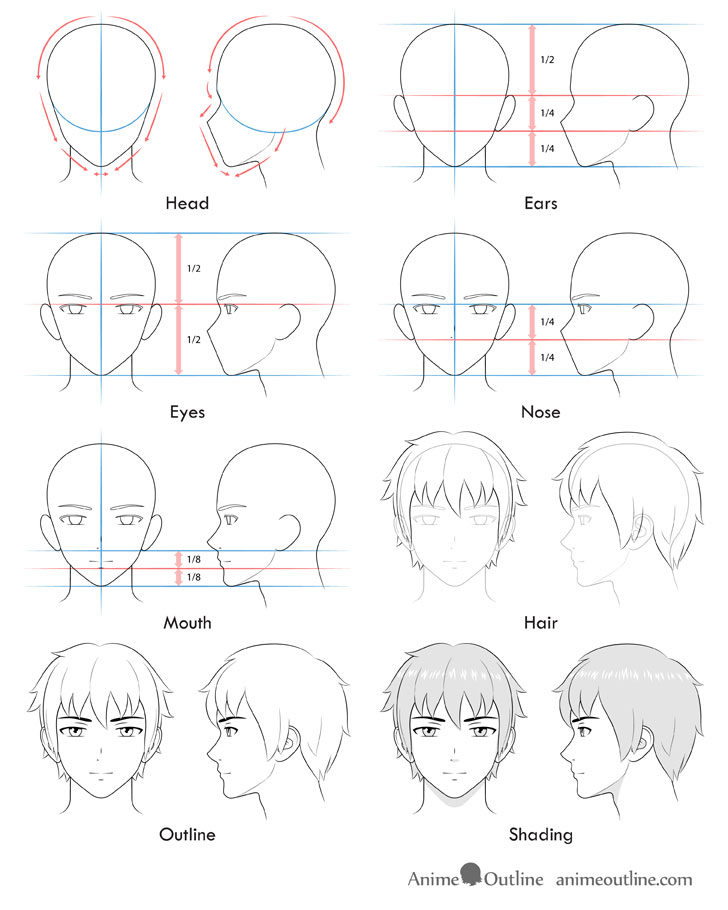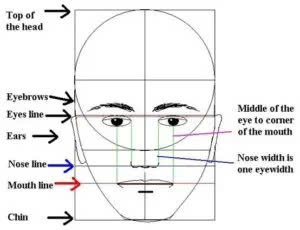Sau đây, chúng ta hãy cùng nhau xem cách chụp bảng màu bằng Capture, áp dụng nó vào bản phác thảo nhân vật trong Photoshop Sketch. Sau đó, thổi hồn vào bố cục truyện tranh Marvel bằng Photoshop.

1. Chụp bảng màu
Mở Capture, rồi nhấn vào Color. Nhấn vào dấu cộng (+), chĩa camera vào bức vẽ, phong cảnh, hay bất kỳ cái gì khác truyền cảm hứng cho bạn. Khi bạn di chuyển camera, màu sắc sẽ trở thành một phần của bảng màu (color theme) hiển thị bên cạnh màn hình. Nhấn nút Capture khi hài lòng với bảng màu.
Đặt tên cho bảng màu, rồi nhấn vào Done. Nó sẽ tự động được lưu vào thư viện Creative Cloud mặc định.
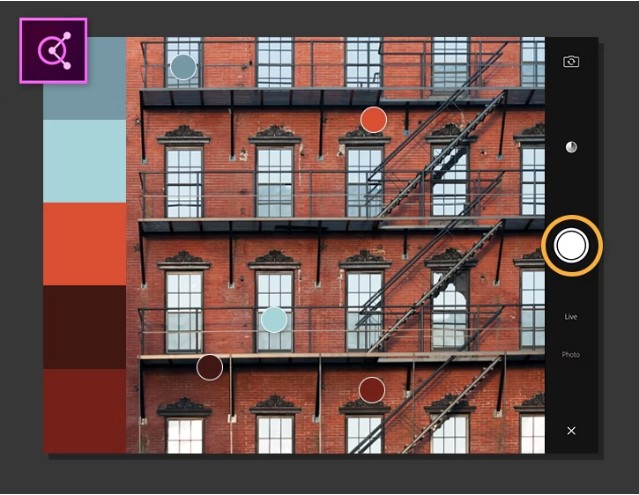
2. Tạo bản phác thảo tham chiếu
Mở Photoshop Sketch, nhấn vào dấu cộng (+) để tạo dự án mới. Nhấn vào canvas đầu tiên trong dự án.
Nhấn vào công cụ Pencil. Nhấn vào biểu tượng màu, rồi chọn màu xanh nhạt.
Phác thảo sơ bộ nhân vật. Đây là bước giúp bạn định hướng, vì sau này bạn sẽ điểm xuyết thêm chi tiết.
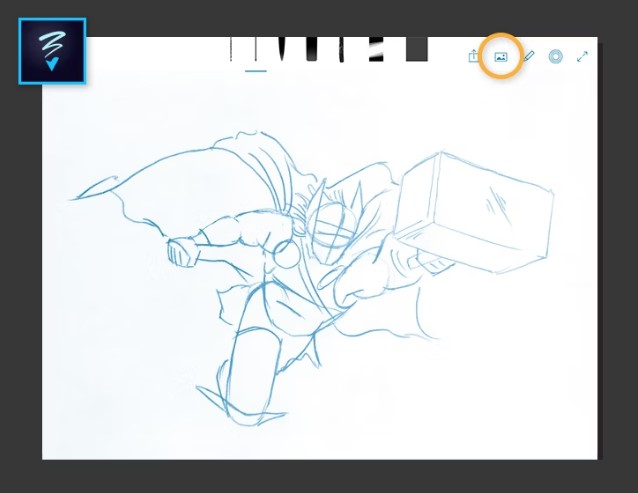
3. Điểm xuyết thêm chi tiết bằng công cụ Pen
Nhấn giữ biểu tượng công cụ Pen. Điều chỉnh kích thước và độ mờ thông qua con trượt. Nhấn Done khi xong xuôi.
Điểm xuyết thêm chi tiết vào hình ảnh bằng cách vẽ đè lên bản phác thảo. Điều chỉnh kích thước công cụ Pen nếu cần. Dựa vào nét vẽ để làm nổi bật chi tiết, thêm chiều sâu cho hình ảnh. Quy trình này được gọi là vẽ mực (inking).
Mẹo: Bạn có thể hoàn tác nét vẽ bằng thao tác vuốt hai ngón tay sang trái. Làm lại bằng thao tác vuốt sang phải.
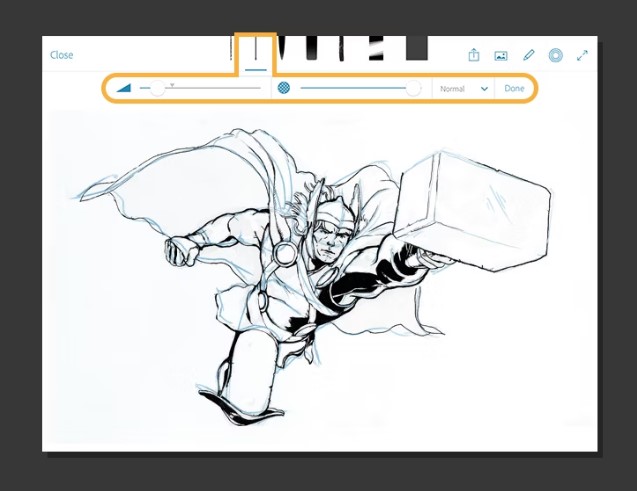
4. Thêm bảng màu từ thư viện Creative Cloud
Nhấn vào biểu tượng Color, rồi dấu cộng (+) và My Color. Đây là những bảng màu đã lưu trong thư viện Creative Cloud. Nhấn vào bảng màu đã tạo trước đó, rồi đánh dấu chọn ở đầu hộp thoại.
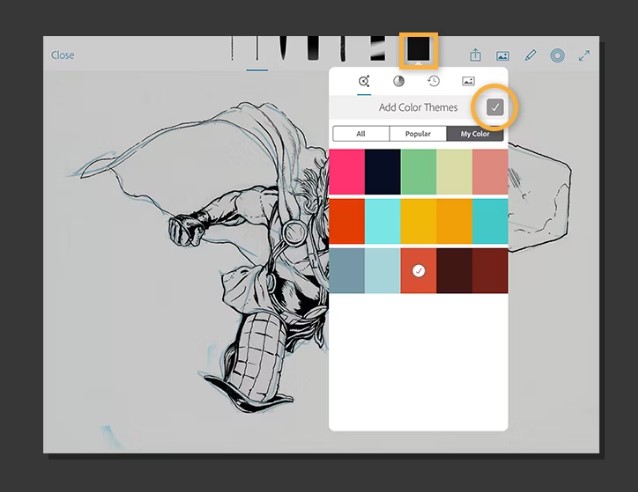
5. Tô màu
Chọn màu từ bảng màu. Nhấn giữ công cụ Brush, Pen, Marker, hay Brushes. Chọn tùy chọn Combine để màu phủ lên nét vẽ. Sau đó, nhấn vào Done.
Tô màu cho bầu trời và Thor. Thay đổi màu sắc và công cụ nếu cần.
Mẹo: Muốn nét vẽ đa dạng hơn, hãy chọn Brushes, rồi nhấn vào tùy chọn trên menu App Brushes.
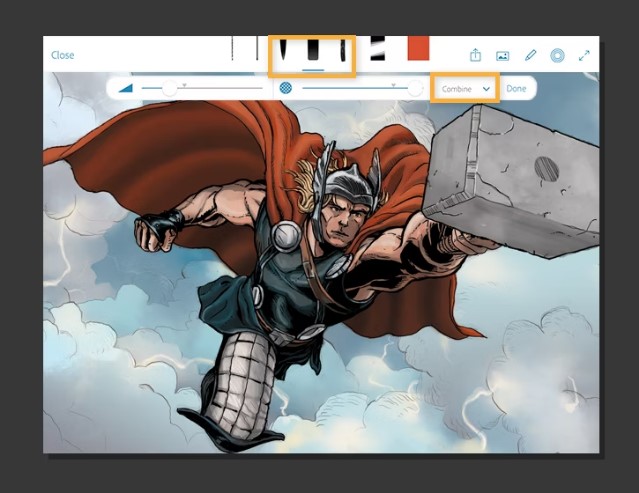
6. Đưa vào Photoshop
Nhấn vào biểu tượng Send To, rồi chọn Send to Photoshop. Một lúc sau, hình ảnh sẽ hiển thị trên PC.
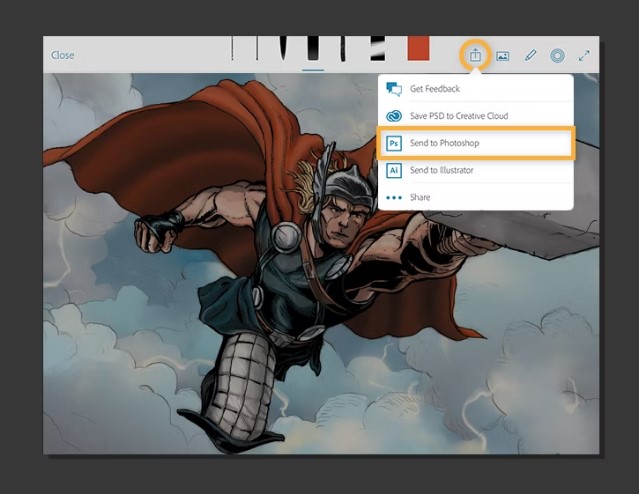
7. Hoàn thiện bố cục truyện tranh
Bản phác thảo là file Photoshop thực sự. Vì vậy, bạn có thể cắt xén, tô màu lại, hoặc điều chỉnh kích thước hình ảnh sao cho phù hợp với bố cục trang truyện tranh hiện có.
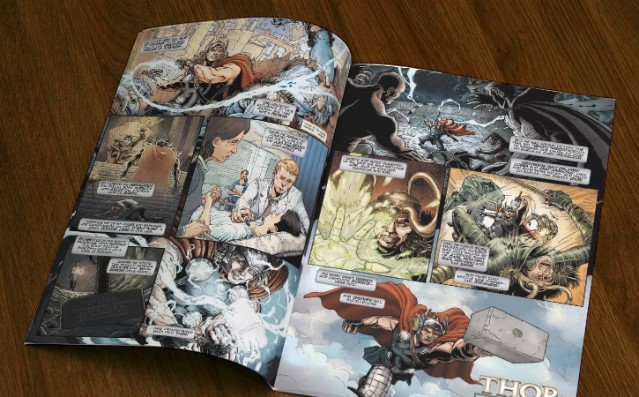
Nguồn: Adobe.com
Dịch: Toàn Vũ